经典的PPT动画教程 开窗效果
- 格式:ppt
- 大小:259.50 KB
- 文档页数:1
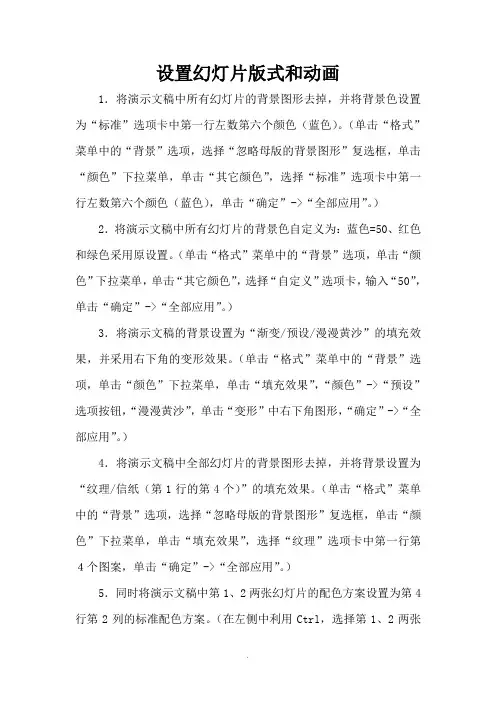
设置幻灯片版式和动画1.将演示文稿中所有幻灯片的背景图形去掉,并将背景色设置为“标准”选项卡中第一行左数第六个颜色(蓝色)。
(单击“格式”菜单中的“背景”选项,选择“忽略母版的背景图形”复选框,单击“颜色”下拉菜单,单击“其它颜色”,选择“标准”选项卡中第一行左数第六个颜色(蓝色),单击“确定”->“全部应用”。
)2.将演示文稿中所有幻灯片的背景色自定义为:蓝色=50、红色和绿色采用原设置。
(单击“格式”菜单中的“背景”选项,单击“颜色”下拉菜单,单击“其它颜色”,选择“自定义”选项卡,输入“50”,单击“确定”->“全部应用”。
)3.将演示文稿的背景设置为“渐变/预设/漫漫黄沙”的填充效果,并采用右下角的变形效果。
(单击“格式”菜单中的“背景”选项,单击“颜色”下拉菜单,单击“填充效果”,“颜色”->“预设”选项按钮,“漫漫黄沙”,单击“变形”中右下角图形,“确定”->“全部应用”。
)4.将演示文稿中全部幻灯片的背景图形去掉,并将背景设置为“纹理/信纸(第1行的第4个)”的填充效果。
(单击“格式”菜单中的“背景”选项,选择“忽略母版的背景图形”复选框,单击“颜色”下拉菜单,单击“填充效果”,选择“纹理”选项卡中第一行第4个图案,单击“确定”->“全部应用”。
)5.同时将演示文稿中第1、2两张幻灯片的配色方案设置为第4行第2列的标准配色方案。
(在左侧中利用Ctrl,选择第1、2两张幻灯片,单击“格式”菜单中的“幻灯片设计”选项,单击右侧“幻灯片设计”任务窗格中的“配色方案”,单击第4行第2列的标准配色方案。
)6.将演示文稿中所有幻灯片的配色方案中的背景颜色改为“标准”选项卡中第五航的最后一个颜色(紫色),预览后再取消设置。
(单击“格式”菜单中的“幻灯片设计”选项,单击右侧“幻灯片设计”任务窗格中的“编辑配色方案”,选择“自定义”中的“更改颜色”,“标准”中选择紫色,“确定”->“预览”->“取消”。



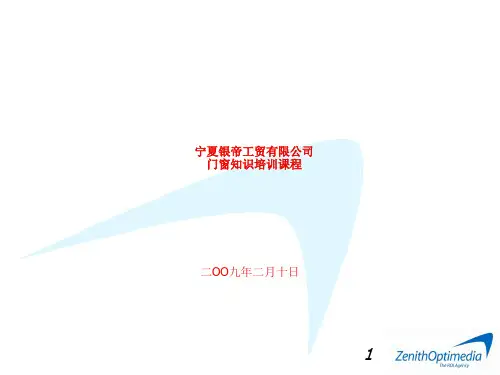
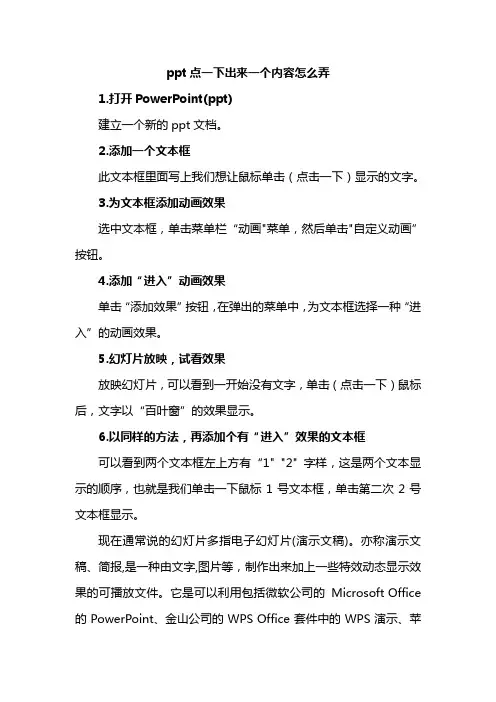
ppt点一下出来一个内容怎么弄1.打开PowerPoint(ppt)建立一个新的ppt文档。
2.添加一个文本框此文本框里面写上我们想让鼠标单击(点击一下)显示的文字。
3.为文本框添加动画效果选中文本框,单击菜单栏“动画"菜单,然后单击"自定义动画”按钮。
4.添加“进入”动画效果单击“添加效果”按钮,在弹出的菜单中,为文本框选择一种“进入”的动画效果。
5.幻灯片放映,试看效果放映幻灯片,可以看到一开始没有文字,单击(点击一下)鼠标后,文字以“百叶窗”的效果显示。
6.以同样的方法,再添加个有“进入”效果的文本框可以看到两个文本框左上方有“1" "2" 字样,这是两个文本显示的顺序,也就是我们单击一下鼠标1号文本框,单击第二次2号文本框显示。
现在通常说的幻灯片多指电子幻灯片(演示文稿)。
亦称演示文稿、简报,是一种由文字,图片等,制作出来加上一些特效动态显示效果的可播放文件。
它是可以利用包括微软公司的Microsoft Office 的PowerPoint、金山公司的WPS Office套件中的WPS演示、苹果公司iWork套件中的Keynote、谷歌公司的谷歌文件、OpenOffice的办公套件中的OpenOffice Impress等办公软件制作出来的一种文件,主要的格式有ppt、pptx、 key、 pdf、 HTML、 dpt、 odf或图片格式。
简单的说来,就是在做演讲的时候放给观众看的一种图文并茂的图片。
用来更加直接。
直观的阐述你的观点,使听众更加容易理解的辅助工具。
如果是在做商务,那么类似PowerPoint的软件-定将成为人们需要的工具。
它可以利用上述软件查看,也可以用其他的查看器,比如Windows 自带的浏览软件或Acdsee、Flash player等等。
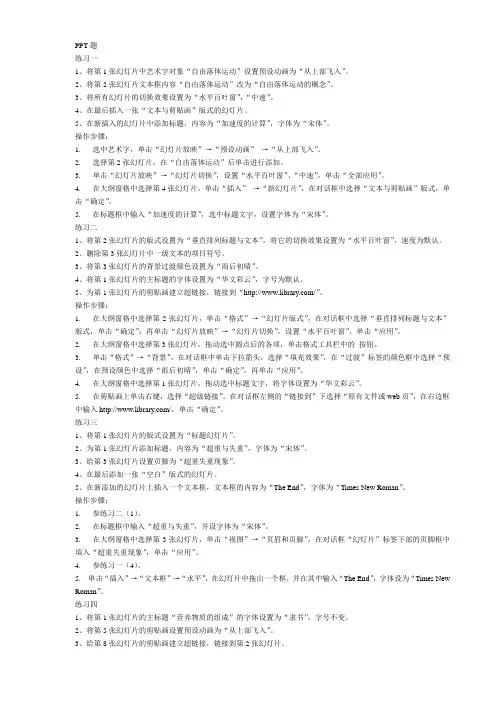
PPT题练习一1、将第1张幻灯片中艺术字对象“自由落体运动”设置预设动画为“从上部飞入”。
2、将第2张幻灯片文本框内容“自由落体运动”改为“自由落体运动的概念”。
3、将所有幻灯片的切换效果设置为“水平百叶窗”,“中速”。
4、在最后插入一张“文本与剪贴画”版式的幻灯片。
5、在新插入的幻灯片中添加标题,内容为“加速度的计算”,字体为“宋体”。
操作步骤:1. 选中艺术字,单击“幻灯片放映”→“预设动画”→“从上部飞入”。
2. 选择第2张幻灯片,在“自由落体运动”后单击进行添加。
3. 单击“幻灯片放映”→“幻灯片切换”,设置“水平百叶窗”、“中速”,单击“全部应用”。
4. 在大纲窗格中选择第4张幻灯片,单击“插入”→“新幻灯片”,在对话框中选择“文本与剪贴画”版式,单击“确定”。
5. 在标题框中输入“加速度的计算”,选中标题文字,设置字体为“宋体”。
练习二1、将第2张幻灯片的版式设置为“垂直排列标题与文本”,将它的切换效果设置为“水平百叶窗”,速度为默认。
2、删除第3张幻灯片中一级文本的项目符号。
3、将第3张幻灯片的背景过渡颜色设置为“雨后初晴”。
4、将第1张幻灯片的主标题的字体设置为“华文彩云”,字号为默认。
5、为第1张幻灯片的剪贴画建立超链接,链接到“/”。
操作步骤:1. 在大纲窗格中选择第2张幻灯片,单击“格式”→“幻灯片版式”,在对话框中选择“垂直排列标题与文本”版式,单击“确定”;再单击“幻灯片放映”→“幻灯片切换”,设置“水平百叶窗”,单击“应用”。
2. 在大纲窗格中选择第3张幻灯片,拖动选中圆点后的各项,单击格式工具栏中的按钮。
3. 单击“格式”→“背景”,在对话框中单击下拉箭头,选择“填充效果”,在“过渡”标签的颜色框中选择“预设”,在预设颜色中选择“雨后初晴”,单击“确定”,再单击“应用”。
4. 在大纲窗格中选择第1张幻灯片,拖动选中标题文字,将字体设置为“华文彩云”。
5. 在剪贴画上单击右键,选择“超级链接”,在对话框左侧的“链接到”下选择“原有文件或web页”,在右边框中输入/,单击“确定”。

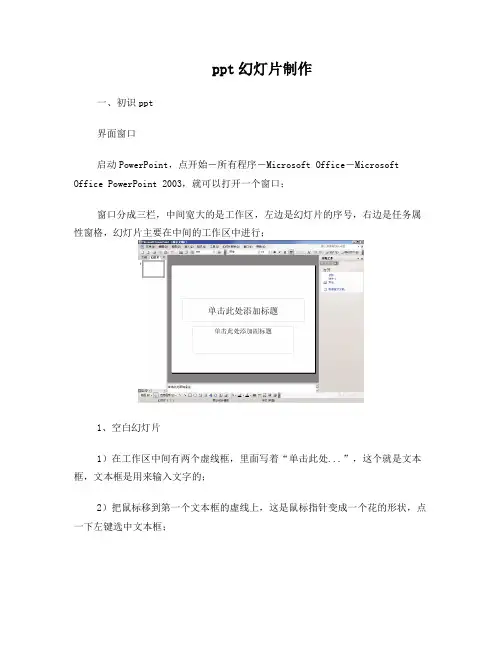
ppt幻灯片制作一、初识ppt界面窗口启动PowerPoint,点开始-所有程序-Microsoft Office-Microsoft Office PowerPoint 2003,就可以打开一个窗口;窗口分成三栏,中间宽大的是工作区,左边是幻灯片的序号,右边是任务属性窗格,幻灯片主要在中间的工作区中进行;1、空白幻灯片1)在工作区中间有两个虚线框,里面写着“单击此处...”,这个就是文本框,文本框是用来输入文字的;2)把鼠标移到第一个文本框的虚线上,这是鼠标指针变成一个花的形状,点一下左键选中文本框;选中以后,文本框的边框加粗,变成粗虚线,然后按一下键盘上的删除键Delete,这样就删除了这个文本框;3)同样再选中下边的第二个文本框,按删除键删除它,这样就得到一张空白的幻灯片;2、插入文本框1)点菜单“插入-文本框-水平”命令,鼠标的指针变成一个竖线|;2)在工作区中拖动鼠标,画一个方框,松开鼠标,这时出现一个文本框,光标插入点在里头一闪一闪;3)选一个汉字输入法,输入“美丽的校园”4)拖动文本框的边框到中间位置,然后在空白处点一下鼠标左键,取消文本框的选择,边框消失;3、放映幻灯片1)在左边窗格的下边,有一排按钮,点右边的小酒杯按钮,就可以播放这一张幻灯片,可以看到在白色的幻灯片当中,有一行文字“美丽的校园”,后面我们会逐渐往里面添加其他对象;2)在空白处点一下鼠标左键,出来一个黑色屏幕,上面写着“放映结束,单击退出”,再点一下左键退出放映,回到工作区中;点菜单“文件-保存”命令,以“美丽”为文件名,保存文件到自己的文件夹;本节学习了幻灯片的基础知识和插入文本框的方法。
基础课练习这一课我们来做一些练习,巩固上一课所学的基础知识,每个文件都单独保存到自己的文件夹;做完一题保存后,点“文件-关闭”,然后再点“文件-新建”,然后在右边找到第一行“空白演示文稿”,点击即可;练习要求:删除自动添加的两个文本框,插入一个水平文本框,输入文字后把文本框拖到中间;1)插入一个文本框,输入自己的班级,以“班级”为文件名,保存到自己的文件夹;2)插入一个文本框,输入自己的学校,以“学校”为文件名,保存到自己的文件夹;3)插入一个文本框,输入三个你熟悉的花草的名称,以“花草”为文件名,保存到自己的文件夹;4)插入一个文本框,输入三个你熟悉的树木的名称,以“树木”为文件名,保存到自己的文件夹;5)插入一个文本框,输入三个你熟悉的城市的名称,以“城市”为文件名,保存到自己的文件夹;6)插入一个文本框,输入三个你熟悉的国家的名称,以“国家”为文件名,保存到自己的文件夹;7)插入一个文本框,输入三个你熟悉的体育项目,以“体育运动”为文件名,保存到自己的文件夹;8)插入一个文本框,输入三个你喜欢的电视剧名称,以“电视剧”为文件名,保存到自己的文件夹;9)插入一个文本框,输入三个你喜欢的歌曲的名称,以“歌曲”为文件名,保存到自己的文件夹;本节练习了插入文本框的基本方法。
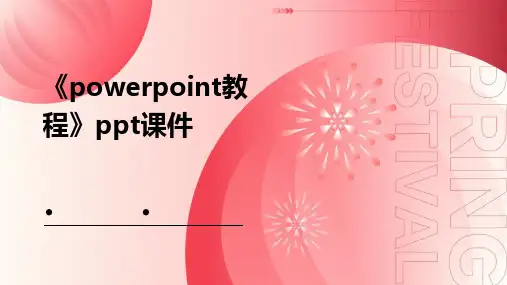

怎么制作ppt动画效果呢
大家知道ppt动画效果吗?下面我们就给大家详细介绍一下吧!我们积累了一些经验,在此拿出来与大家分享下,请大家互相指正。
一、制作第一张幻灯片以制作一篇介绍学校中主要人物的演示文稿为例。
制作前先准备好所需的图片、声音等素材。
制作第1张幻灯片,其中包含4个人物的头像和姓名。
大致播放效果为:首先有学校主要领导介绍”字样的标题从屏幕右侧飞入,然后在屏幕中央渐渐出现一个图标,图标完全显现后绕着特定的曲线运动到屏幕右上角停止。
然后每点击一次鼠标,就会以不同的动画效果出现一个人物头像的图片及其对应的人名。
1.新建一张幻灯片在幻灯片版式”和幻灯片设计设计模板”任务窗格中,分别为它套用一种版式和一种设计模板。
这里我们选用的是标题,内容与文本”版式和Digital Dots”模板,大家也可以根据需要选用其他类型的版式和模板。
然后在幻灯片中输入标题、项目文本(这里为4个人物的名字)和插入图片(这里为4个人物头像的图片),并调整好其大小和位置。
2.调用预置的动画方案PowerPoint 2003中新增了动画方案功能,可以将一组预定义的动画和切换效果应用于幻灯片中的文本,适用于标题、项目符号或段落文本。
直接套用动画方案,可大大加快幻灯片中动画效果设计的进程。
在幻灯片设计动画方案”任务窗格中,提供了丰富的动画方案,可应用于选定的幻灯片或所有幻灯片。
选用后,会在设计窗口中播放所选方案。